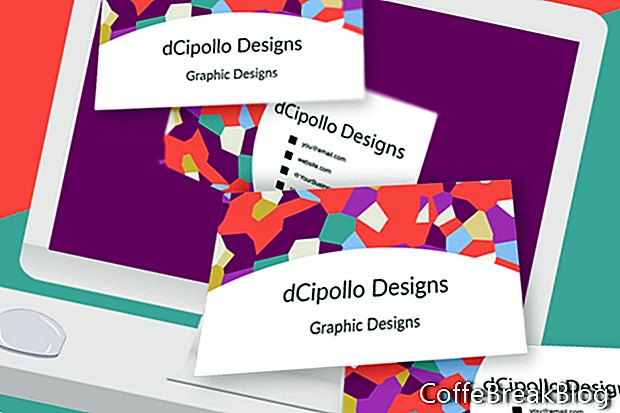इस ट्यूटोरियल में, हम फ़ोटोशॉप सीसी में अपने बिजनेस कार्ड टेम्पलेट का बैक डिज़ाइन करेंगे।
पिछले दो ट्यूटोरियल में, हमने अपने बिजनेस कार्ड टेम्प्लेट और कार्ड के सामने वाले हिस्से के लिए आधारभूत डिजाइन तैयार किया। अब हम बैकग्राउंड ग्राफिक, बुलेट आइकन और संपर्क जानकारी को कार्ड के पीछे जोड़ देंगे।
बैकग्राउंड स्मार्ट ऑब्जेक्ट जोड़ें
टेम्पलेट फ़ाइल खोलें और आपके पास कार्ड फ्रंट पूरा होना चाहिए (स्क्रीनशॉट देखें)। कार्ड के फ्रंट के लिए बैकग्राउंड ग्राफिक परत एक स्मार्ट ऑब्जेक्ट है। आइए कार्ड बैक पर स्मार्ट ऑब्जेक्ट को डुप्लिकेट करके, कार्ड बैक में बैकग्राउंड ग्राफिक लेयर जोड़कर शुरू करें।
- बिजनेस कार्ड फ्रंट आर्टबोर्ड समूह खोलें और [आपका बैकग्राउंड डिजाइन यहां] परत चुनें।
- परत को राइट-क्लिक करें और कॉपी (स्क्रीनशॉट देखें) के माध्यम से नई स्मार्ट ऑब्जेक्ट चुनें। यह स्मार्ट ऑब्जेक्ट की एक स्वतंत्र प्रतिलिपि बनाएगा, जिससे आप अन्य स्मार्ट ऑब्जेक्ट को प्रभावित किए बिना ग्राफिक को एक स्मार्ट ऑब्जेक्ट में बदल सकते हैं।
- परत पैनल में, बिजनेस कार्ड बैक आर्टबोर्ड समूह में लेयर कॉपी खींचें और इसे लाइन्स लेयर के नीचे रखें (स्क्रीनशॉट देखें)। आपको कार्ड बैक आर्टबोर्ड में प्लेसहोल्डर ग्राफिक दिखाई देना चाहिए। आप निकाल सकते हैं प्रतिलिपि परत नाम के अंत में पाठ।
संपर्क जानकारी जोड़ें
अब हम संपर्क जानकारी को कार्ड के पीछे जोड़ सकते हैं। हम Raleway फ़ॉन्ट का उपयोग करना जारी रखेंगे। हम कंपनी / व्यक्तिगत नाम दोहराएंगे। नीचे आप निम्नलिखित में से कुछ या सभी जोड़ सकते हैं। बेशक, इस बात की कोई सीमा नहीं है कि आपको क्यूआर कोड सहित कार्ड पर कौन सी जानकारी डालनी होगी।
व्यवसाय का नाम / व्यक्तिगत नाम
व्यवसाय
ईमेल
वेबसाइट यू.आर. एल
सामाजिक हैशटैग या @
फ़ोन नंबर
पता
- पाठ की पहली परत जोड़ें व्यवास्यक नाम। 12 फ़ॉन्ट पर फ़ॉन्ट आकार सेट करें और लेफ्ट को देखें (स्क्रीनशॉट देखें)।
- [अपने नाम यहाँ] के लिए परत का नाम बदलें।
- पाठ की दूसरी पंक्ति जोड़ें आपका व्यवसाय, फ़ॉन्ट आकार के साथ 10 pt तक कम और बाईं ओर संरेखित।
- लेयर को [योर प्रोफ़ेशन हियर] नाम दें और लेयर को पहले टेक्स्ट लेयर के नीचे खींचें (स्क्रीनशॉट देखें)।
- दूसरी परत पर पाठ का चयन करें और पॉप-अप गाइड (स्क्रीनशॉट देखें) का उपयोग करके इसे पहली पाठ परत के साथ संरेखित करने के लिए खींचें।
उदाहरण में, मैंने निम्न चरणों के लिए इन चरणों को दोहराया (स्क्रीनशॉट देखें), फ़ॉन्ट आकार को 8 पीटी पर सेट करना। आप अपने क्लाइंट द्वारा आवश्यक किसी भी जानकारी को जोड़ सकते हैं।
you@email.com - [आपका ईमेल पता]
website.com - [आपका वेबसाइट यहाँ है]
@YourBusiness - [आपका यहाँ]
111-111-1111 - [आपका फोन नंबर यहां]
- एक नया समूह फ़ोल्डर जोड़ें और इसे नाम दें टेक्स्ट.
- सभी पाठ परतों का चयन करें और उन्हें नए फ़ोल्डर में रखें।
बुलेट आइकन जोड़ें
वैकल्पिक: यदि आप एक अच्छा स्पर्श जोड़ना चाहते हैं, तो नीचे की ओर पाठ की चार पंक्तियों के बाईं ओर कुछ बुलेट बिंदु जोड़ें। हम चार छोटी आयतों को शेप लेयर्स के रूप में आकर्षित करेंगे, ताकि उपयोगकर्ता आइकन के रंग को बदल सके।
- शेप मोड में रेक्टेंगल टूल सेट के साथ, आर्टबोर्ड पर एक छोटा सा वर्ग बायीं ओर खींचें you@email.com पाठ। वर्ग के लिए एक अच्छा आकार 20 x 20 पिक्सेल (स्क्रीनशॉट देखें) है।
- चयनित वर्ग के साथ, भरण को एक ठोस काले रंग में सेट करें और स्ट्रोक को शून्य करने के लिए।
- इस परत का नाम [EMAIL - ADJUST SQUARE FILL COLOR] (स्क्रीनशॉट देखें)।
- नाम से एक नया फ़ोल्डर बनाएँ बुलेट या वर्गों पाठ समूह के ऊपर और इस नई परत को फ़ोल्डर में खींचें।
- [EMAIL - ADJUST SQUARE FILL COLOR] परत को डुप्लिकेट करें और इसे वर्तमान लेयर के नीचे खींचें।
- इस परत का नाम [WEBSITE - ADJUST SQUARE FILL COLOR] रखें।
- हैशटैग और फोन नंबर लेयर्स के लिए इसे दोहराएं।
- संलग्न पाठ के बगल में प्रत्येक वर्ग की स्थिति।
अतिरिक्त युक्ति: कार्ड के ऊपर सूचना पाठ को समान रूप से वितरित करने के लिए, सभी पाठ परतों का चयन करें और विकल्प पट्टी पर वितरित कार्यक्षेत्र केंद्र बटन का उपयोग करें। आइकन के बाईं ओर पाठ के साथ बुलेट आइकन को संरेखित करने के लिए, आइकन और पाठ परत का चयन करें और संरेखित लंबवत केंद्र बटन का उपयोग करें।
वापस
कॉपीराइट 2018 एडोब सिस्टम्स शामिल। सभी अधिकार सुरक्षित। Adobe उत्पाद स्क्रीन शॉट (ओं) को Adobe सिस्टम शामिल से अनुमति के साथ पुनर्मुद्रित किया गया। Adobe, Photoshop, Photoshop एल्बम, Photoshop तत्व, Illustrator, InDesign, GoLive, Acrobat, Cue, Premiere Pro, Premiere Elements, Bridge, After Effects, InCopy, Dreamweaver, Flash, ActionScript, आतिशबाजी, योगदान, कैप्टिनेट, फ्लैश कैटालिस्ट और फ्लैश पेपर संयुक्त राज्य अमेरिका और / या अन्य देशों में शामिल Adobe सिस्टम में [/ a] एक पंजीकृत ट्रेडमार्क [s] या एक ट्रेडमार्क [s] है।
वीडियो निर्देश: खाता नकल (भूमि जमीन की जमाबन्दी,खसरा,खतौनी,भूमिलेख,भूमिअनूलेख) ऑनलाइन मोबाइल में डाउनलोड करे (मई 2024).